Graphiques de Pareto des raisons de perte
Les pages du graphique de Pareto des raisons de perte fournissent un graphique à barres de toutes les raisons de perte à ce niveau de l'arborescence des raisons de perte pour lequel il existe de données d'événement de perte. Ce graphique est présenté en ordre décroissant avec les raisons de perte les plus importantes sur la gauche. Les barres situées à gauche de la ligne verticale représentent les 80 % supérieurs des pertes pour l'équipement et la plage de dates sélectionnés.
Il peut y avoir plusieurs niveaux de graphiques de Pareto entre lesquels vous pouvez naviguer, selon le nombre de niveaux de l'arborescence de raisons pour la barre sélectionnée dans le graphique.
• Les barres bleues du graphique de Pareto de niveau supérieur (Pareto1) affichent les catégories de perte pour les événements qui possèdent la Catégorie d'événement qui a été sélectionnée dans le graphique en cascade. Pour les événements pour lesquels le Poste de travail causant l'événement est le cadenceur, la catégorie de perte est identique à la catégorie d'événement. Pour les événements pour lesquels le Poste de travail causant l'événement n'est pas le cadenceur, la catégorie de perte peut être différente de la catégorie d'événement.
• Les barres bleues des graphiques de Pareto suivants affichent la catégorie de perte et les raisons de perte.
Le titre du graphique de Pareto de niveau supérieur (Pareto1) est un fil d'Ariane affichant le nom du poste de charge et de la catégorie d'événement sélectionnés. Lorsque vous explorez les niveaux suivants des graphiques de Pareto, la catégorie de perte et la séquence de raisons de perte que vous sélectionnez sont ajoutées au fil d'Ariane du titre.
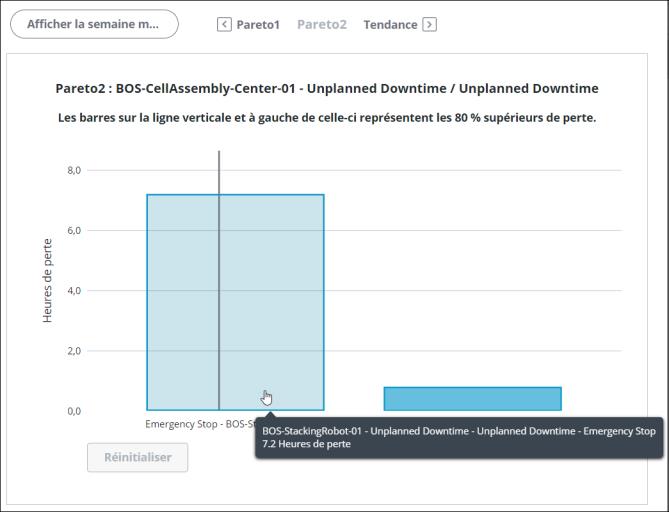
Chaque barre du graphique représente une raison et le poste de travail auquel elle s'applique. S'il existe des événements de perte pour la même raison, mais des postes de travail différents, il y aura une barre pour chaque combinaison de raison et de poste de travail.
Utilisez le bouton bascule Afficher la semaine moyenne pour afficher les données normalisées sur une semaine de 168 heures.
Pointez sur une barre du graphique pour afficher les détails de cette barre dans une info-bulle. Pour les graphiques Pareto1, cela inclut le poste de travail qui a déclenché l'événement, la catégorie d'événement, la catégorie de perte, ainsi que la durée de la perte de temps. Pour les graphiques Pareto2 et les graphiques suivants, cela inclut le poste de travail qui a déclenché l'événement, la catégorie d'événement, la catégorie de perte, la raison ou la séquence de raisons, ainsi que la durée de la perte de temps.
Après avoir sélectionné une barre dans le graphique, vous pouvez utiliser les touches fléchées droite et gauche de votre clavier pour accéder à d'autres barres et afficher leurs info-bulles. Une fois que vous avez accédé à une barre, vous pouvez appuyer sur la touche ENTREE pour sélectionner la barre. Cela s'avère particulièrement utile lorsque le graphique comporte de très grandes et de très petites barres, car les petites barres peuvent être difficiles à survoler et à sélectionner. |
Pour faire un zoom avant, cliquez et faites glisser la portion du graphique que vous souhaitez voir plus en détail. Cliquez sur Réinitialiser pour revenir à l'affichage du graphique complet.